الإجابة السريعة
لتغيير حجم النص في Windows 11 ، يمكنك الانتقال إلى الإعدادات Settings> إمكانية الوصولAccessibility> حجم النص Text Size ، وضبط حجم الخط باستخدام شريط التمرير لجعله أصغر أو أكبر.
تغيير حجم الخط في Windows 11
يوفر تطبيق الإعدادات في Windows 11 موقعًا مركزيًا لإدارة إعدادات النظام المختلفة ، بما في ذلك حجم الخط. إليك كيفية استخدامه لتغيير حجم الخط:
- افتح الإعدادات Settings.
- انقر فوق فئة إمكانية الوصول Accessibility.
- حدد علامة التبويب حجم النص Text Size.
- ضمن قسم حجم الخط Text Size ، اسحب شريط التمرير إلى اليمين لزيادة حجم الخط أو إلى اليسار لتقليله. أثناء تحريك شريط التمرير ، سترى معاينة لحجم الخط على الشاشة أعلاه.
- بعد تحديد حجم الخط المطلوب ، انقر فوق "تطبيق Apply" لحفظ التغييرات.
باتباع الخطوات البسيطة الموضحة في هذه المقالة ، يمكنك بسهولة ضبط حجم الخط ليناسب تفضيلاتك المرئية. سواء كنت تحتاج إلى خطوط أكبر لتحسين قابلية القراءة أو تفضل مظهرًا أكثر إحكاما. جرب أحجام الخطوط المختلفة حتى تجد الحجم الذي يوفر أفضل توازن بين الراحة والجمال على جهاز Windows 11 الخاص بك.
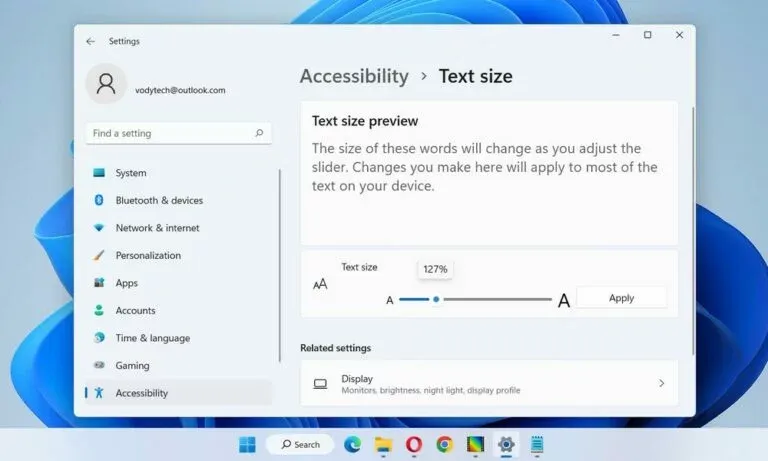

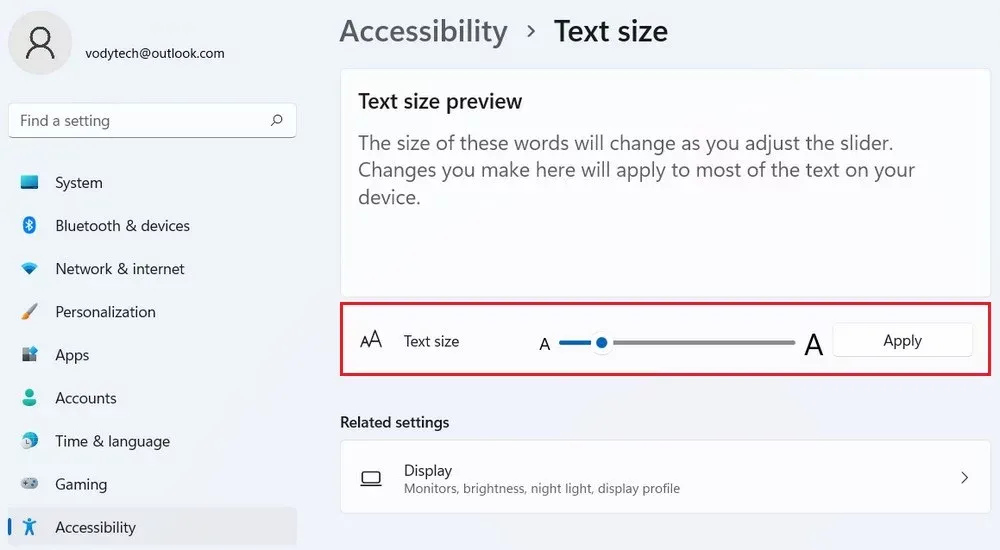

نسعد بتعليقاتكم ومروركم , يرجى أن يكون التعليق في اطار الموضوع (غير مسموح وضع الروابط الخارجية في التعليق)